Поскольку Google является компанией, занимающейся поисковыми системами, вполне естественно, что они трещат по швам от инструментов SEO, призванных улучшить рейтинг вашего домена. Будь то Аналитика, AdSense, Adwords, Поисковая консоль или Менеджер тегов, Google хочет максимально упростить вашу жизнь, обеспечив максимально возможный рейтинг вашего сайта.
Проблема в том, что по мере появления все большего количества сервисов они становятся разбросанными и разрозненными. У кого есть время каждый день заходить в пять или более инструментов Google SEO, чтобы проверять статистику трафика, доходы от рекламы и последние проблемы, требующие исправления? Вы слишком заняты просмотром собаки катаются на скейтборде на YouTube. Таким образом, что-то начинает проваливаться и в конечном итоге о нем забывают.
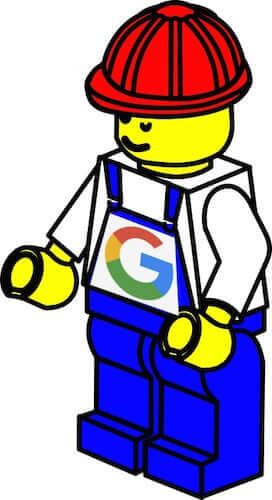
Поэтому, когда Google представил Комплект сайта для WordPress, все были в восторге, потому что теперь вы можете видеть все на панели управления WordPress. Если в вашей команде есть SEO-разработчик, он также может видеть все, и вам не нужно предоставлять ему данные для входа в свои учетные записи Google SEO.
Настройка Google Site Kit
Site Kit находился в довольно продолжительной стадии бета-тестирования, и, по моему опыту, он все еще немного глючит. Но Google методично устраняет все оставшиеся недостатки с помощью регулярных обновлений плагинов. Но при настройке все равно следует ожидать некоторых неровностей на дороге.
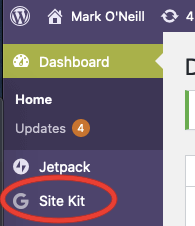

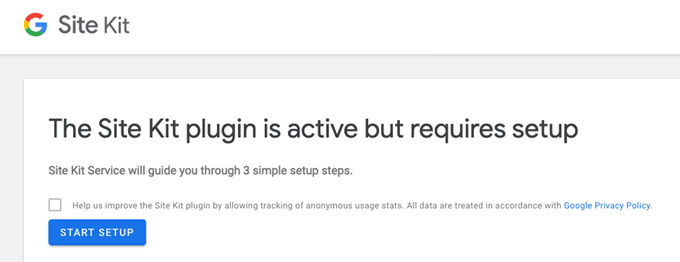
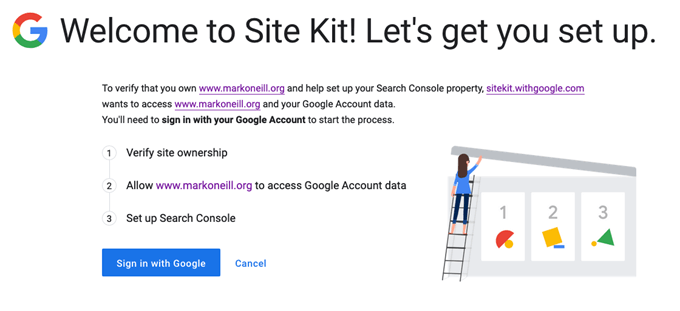
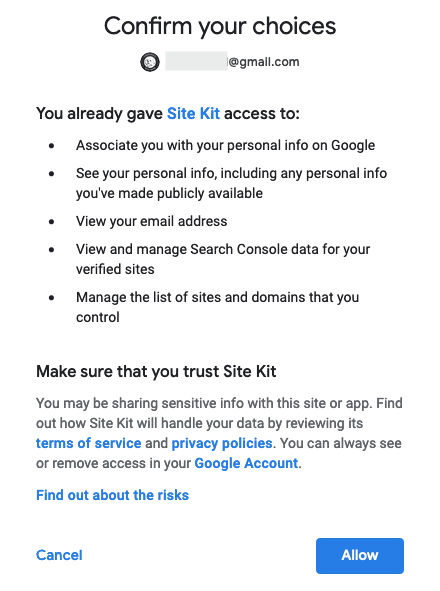
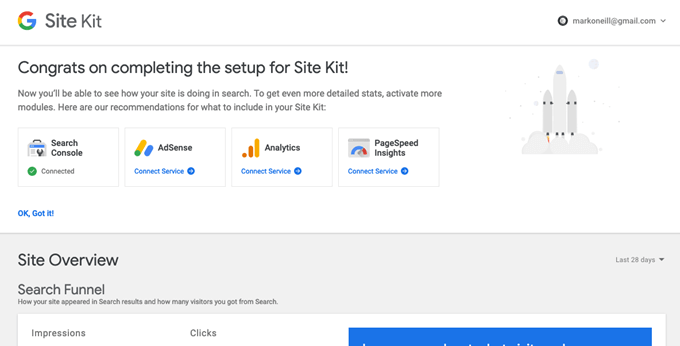
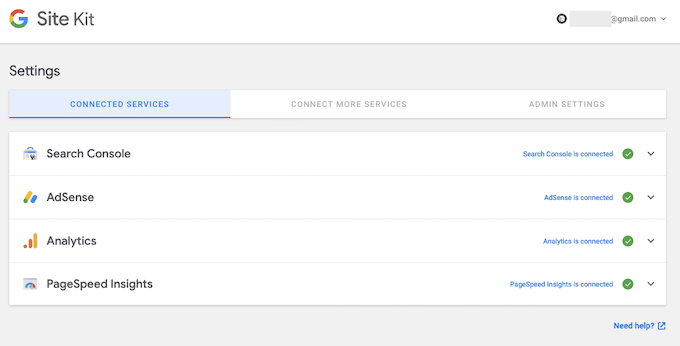
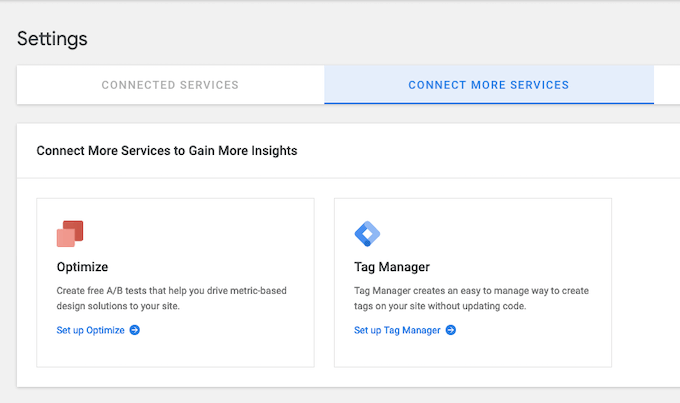
Я должен отметить, что если вы подключите AdSense, Google будет размещать рекламу AdSense где угодно на вашем сайте, без вашего контроля и вмешательства. Если вас это беспокоит, оставьте AdSense отключенным.
Устранение ошибок установки
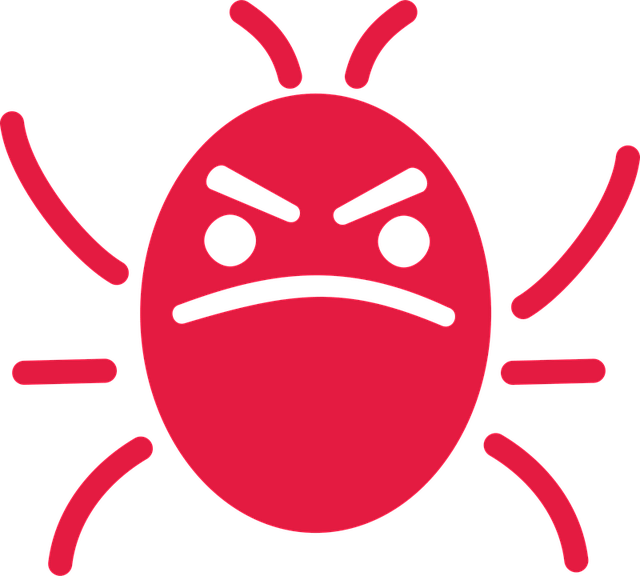
Самая большая проблема с установкой Sitekit на данный момент заключается в том, что иногда при установке он не работает. В частности, вы часто получаете сообщение об ошибке redirect_uri_mismatch при попытке подключения служб.
Я часто обнаруживал, что если оставить его на некоторое время и вернуться к нему позже, он внезапно заработает. Другой альтернативный вариант — перейти в SiteKit–>Настройки и нажать кнопку Сбросить . Это отключит все и вернет вас к началу мастера установки, чтобы начать заново. Сначала вам нужно будет войти в свой Настройки аккаунта Google и отозвать разрешения на доступ к SiteKit.
Если это не помогло, удалите плагин и используйте программу FTP, чтобы удалить все следы SiteKit из вашего домена. Затем отзовите разрешения доступа Sitekit в своей учетной записи Google, переустановите плагин и начните все заново.
Надеемся, что эти проблемы с прорезыванием зубов будут временными.
Просмотр SEO-данных Google в бэкэнде WordPress
Теперь, когда плагин установлен, давайте посмотрим, что он вам покажет.
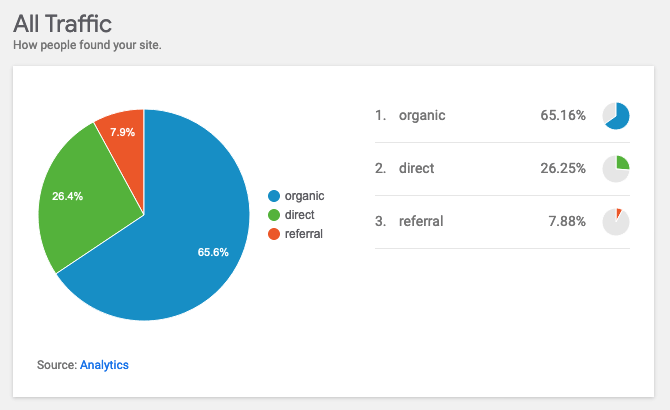
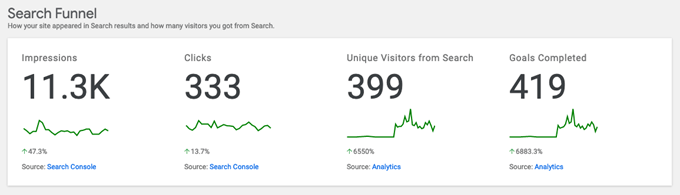
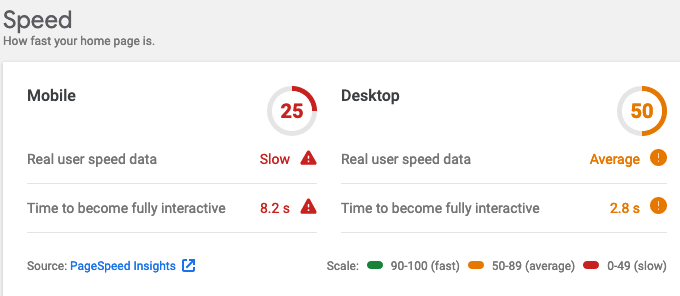
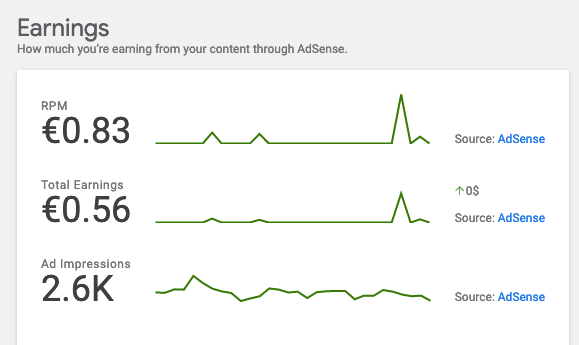
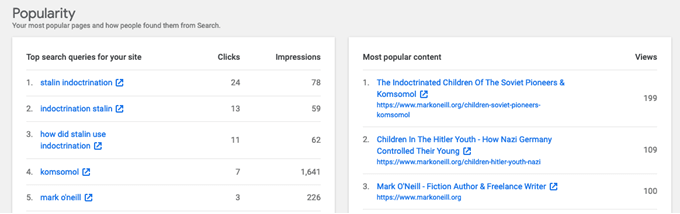
SiteKit не только экономит ваше время, поскольку вам не нужно постоянно входить в систему и выходить из каждой платформы, но и может помочь вашему SEO-разработчику и даже дать вашей команде авторов простой способ увидеть, какие статьи работают хорошо.
.